photoshop绘制泡泡的操作方法
 发布于2025-01-22 阅读(0)
发布于2025-01-22 阅读(0)
扫一扫,手机访问
1、文件-新建。

2、背景填为黑色,Ctrl+J复制一个图层。
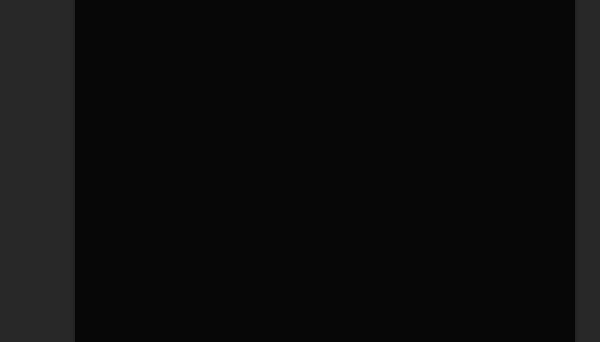
3、菜单:滤镜-渲染-镜头光晕。

4、Ctrl+J复制一个图层。

5、菜单:滤镜-扭曲-极坐标(执行三次)。
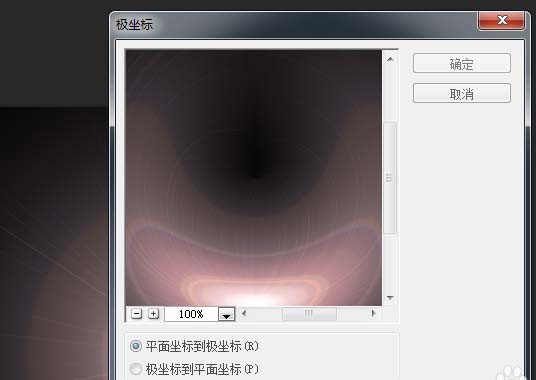
6、合并图层。
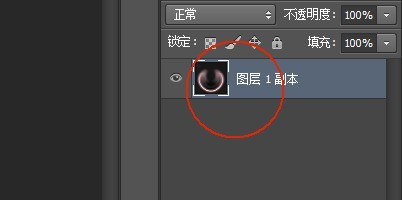
7、新建一个图层填充为黑色。
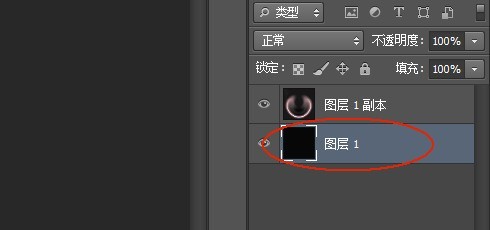
8、选中光晕的图层,Ctrl+T变形。

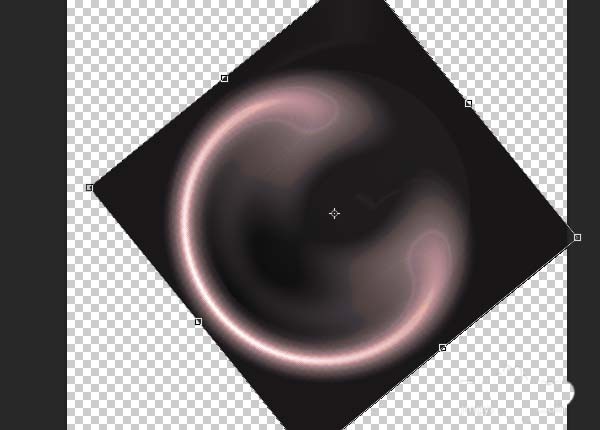
9、按Alt键点击两个图层中间。
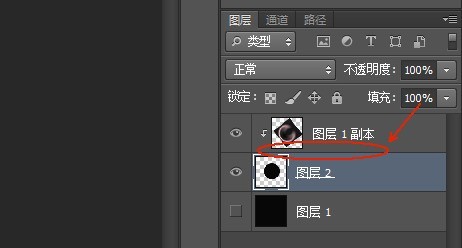
10、再复制一个图层,并变形旋转。
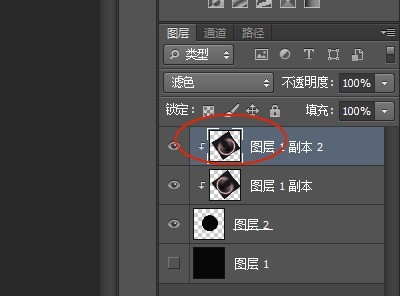
11、最终结果如图所示
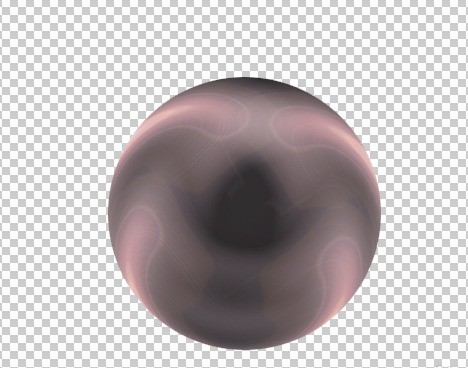
本文转载于:https://xiazai.zol.com.cn/jiqiao/123363.html 如有侵犯,请联系admin@zhengruan.com删除
产品推荐
-

售后无忧
立即购买>- DAEMON Tools Lite 10【序列号终身授权 + 中文版 + Win】
-
¥150.00
office旗舰店
-

售后无忧
立即购买>- DAEMON Tools Ultra 5【序列号终身授权 + 中文版 + Win】
-
¥198.00
office旗舰店
-

售后无忧
立即购买>- DAEMON Tools Pro 8【序列号终身授权 + 中文版 + Win】
-
¥189.00
office旗舰店
-

售后无忧
立即购买>- CorelDRAW X8 简体中文【标准版 + Win】
-
¥1788.00
office旗舰店
-
 正版软件
正版软件
- 百度地图怎么设置横屏模式 开启横屏导航模式的方法
- 百度地图app软件内提供的导航模式非常多,而且全国各地的城市地区的详细位置都可以找到,在地图上看得一清二楚第一时间都能找到,多个语音包免费下载,体验更加便捷的出行方式。输入手机号在线登录,实时获取自己的所在位置,输入目的地,后台第一时间获取多条非常详细的路线方案,为大家的日常出行保驾护航。同时还能设置不同方向的导航模式,横竖屏一键切换设置,想去哪里就去那里非常简单,每一次出行用它导航更省时,效率更高,现在小编在线详细为百度地图用户们带来开启横屏导航模式的方法。 1.打开百度地图,点击底部中间路线图标
- 6分钟前 百度地图 横屏模式 0
-
 正版软件
正版软件
- 支付宝备用金什么时候还款_支付宝备用金还款期限介绍
- 1、备用金就是一笔小额度的急救金额,备用金只有500元。500元备用金服务不需要任何利息和费用,7天后借款归还,也可自行提前归还,归还后还可以再次取用,每月可取用两次。2、支付宝备用金每个月可以取用两次,借款时长为7天,如果你在每月的1号取用,只需要在8号归还即可,可以主动进行归还也可以等待系统自动扣款,不过一定要保证你的支付宝余额、绑定的账户以及余额宝有足够的资金可以扣除。支付宝备用金不会按时归还是会逾期的,虽然目前是活动期不会收超期费用,但是会限制备用金使用,并且会影响芝麻信用分,所以最好是按时还款。
- 21分钟前 0
-
 正版软件
正版软件
- 《微信》打字怎么生成表情包
- 微信打字怎么生成表情包?微信这款软件是很多人都在使用的通信聊天软件,相信很多小伙伴都已经用微信取代了qq聊天,而微信当中也有很多使用的功能,很多小伙伴都想知道怎么在打字的时候生成表情包,今天就带大家一起来看看详细的方法吧。微信打字怎么自动生成情包设置方法:1、打开微信,点击我的。2、点击表情。3、这时候我们来到了表情商店,找到自己喜欢的并点击。4、然后出现了一个添加的按钮,点击添加。5、每个表情包都是有文字的,我们输入对应的文字。6、这时候表情包就自动出现了。
- 36分钟前 微信 0
-
 正版软件
正版软件
- 腾讯会议成员顺序怎么排_腾讯会议成员顺序排列介绍
- 1、打开腾讯会议App,在会议界面点击管理成员。2、在管理成员界面即可查看到顺序。注意:不支持人工手动调整排序,详细排序情况如下:自己看到自己是第一位不同角色排序:主持人-联席主持人-成员同角色不同状态:举手->开启屛幕共享->开启摄像头+麦克风->单开启摄像头->开启麦克风->未开启摄像头/麦克风相同角色相同状态:按拼音首字母/英文首字母排序主持人和不同参会人员看到的成员列表顺序有一定差异。说明:腾讯会议开启视频默认排序规则也遵照以上规则。
- 51分钟前 腾讯会议 成员顺序 0
-
 正版软件
正版软件
- 使用Mind+如何编写python程序-使用Mind+编写python程序的方法
- 很多程序员们都会使用到Mind+软件,那么你们知道使用Mind+如何编写python程序吗?下文就为各位带来了使用Mind+编写python程序的方法,感兴趣的用户快来下文看看吧。打开Mind+,点击窗口右上角的【Python模式】按钮,由实时模式切换到Python模式;将默认的循环执行模块拖动到左边的模块区删除;点击【变量】,将【打印“HelloWorld”】模块拼接到【Python主程序开始】下方;将【获取输入,提示语为“pleaseinput:”】拖放到编程界面,并将其拖放到【打印“HelloWor
- 1小时前 17:45 Python 编写 Mind 0
相关推荐
热门关注
-

- Xshell 6 简体中文
- ¥899.00-¥1149.00
-

- DaVinci Resolve Studio 16 简体中文
- ¥2550.00-¥2550.00
-

- Camtasia 2019 简体中文
- ¥689.00-¥689.00
-

- Luminar 3 简体中文
- ¥288.00-¥288.00
-

- Apowersoft 录屏王 简体中文
- ¥129.00-¥339.00








